现如今,借助第三方开发软件制作优盘启动盘,进行系统引导装载Windows系统,已经被大多数人接受并广为流行。
正是因为大家都爱用,有了极大的关注度,许多第三方开发软件在制作优盘启动盘的程序中,添加上了商业性质的各种捆绑软件,俗称“捆绑全家桶”,让人烦躁。
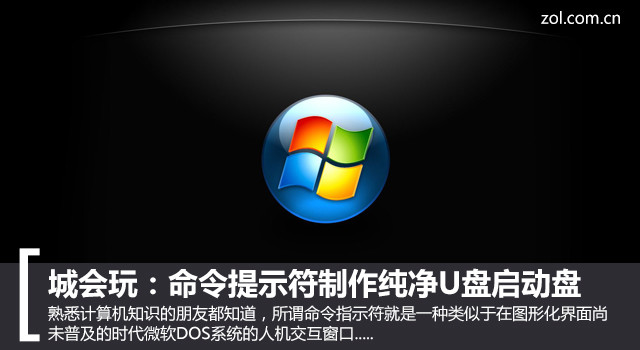
那么,有没有什么方法避开第三方软件,制作纯净版的优盘启动盘呢?
答案当然是有的,其中的奥秘就在于命令指示符,熟悉计算机知识的朋友都知道,所谓命令指示符就是一种类似于在图形化界面尚未普及的时代微软DOS系统的人机交互窗口。
通过使用命令指示符,并输入符合规则的相应英文单词,就能直接和操作电脑,为电脑传达相应的命令。
今天,我们就通过最原始和最古老的命令指示符,制作优盘启动盘。
在开始之前,我们需要准备容量大于4GB的优盘,并插入电脑,至于优盘性能的话,当然是速度越快越好;提前下载好的想要装载的系统文件,最好是IOS文件。
准备工作结束后,我们就可以正式开始制作启动盘。
第一步,打开命令指示符并以管理员身份运行。在Windows10系统中,可以直接在“小娜”处搜索“命令指示符”;在Windows7系统中,可以依次打开“程序”、“附件”,然后点击“命令指示符”。
第二步,在命令指示符页面,敲入“diskpart”并按“回车”确认,就进入了“diskpart”工具中了。
第三步,输入“List disk”命令,此命令表示列出电脑系统中所有的硬盘。输入后,命令指示符窗口会呈现当前电脑上所有的硬盘。(当然包括插入的优盘)
第四步,在当前页面中继续输入“select disk 1”并敲击“回车”确认,表示选择磁盘1。通过容量大小我们可以判别出,那个14GB大小的就是我们插入的制造启动盘的优盘。
第五步,就是最为关键的一步了,在当前页面中,分别输入
“clean”,清除U盘上所有内容;“create partition primary”,创建主分区;
“select partition 1”,选择第一分区;“active”,激活该分区;
“format fs=fat32 quick”,以fat32快速格式化该分区;“assign”,分配驱动符;

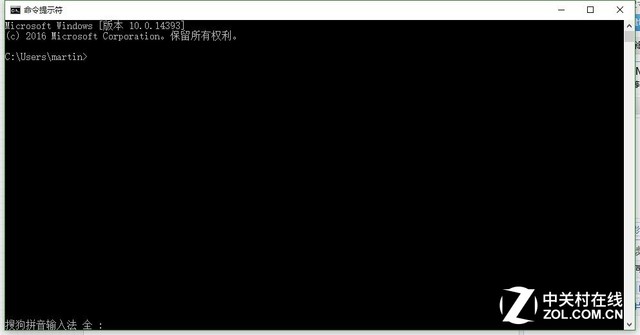
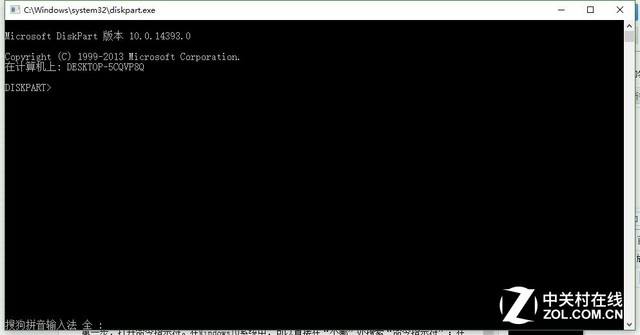
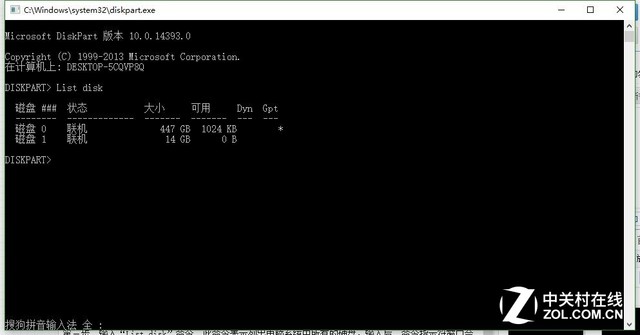
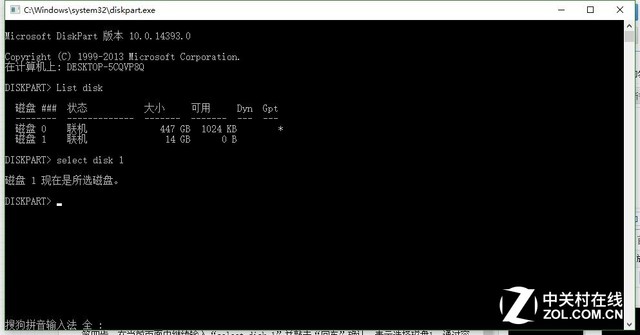
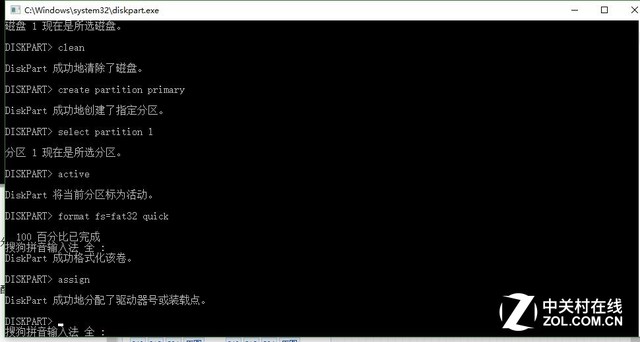
推荐经销商